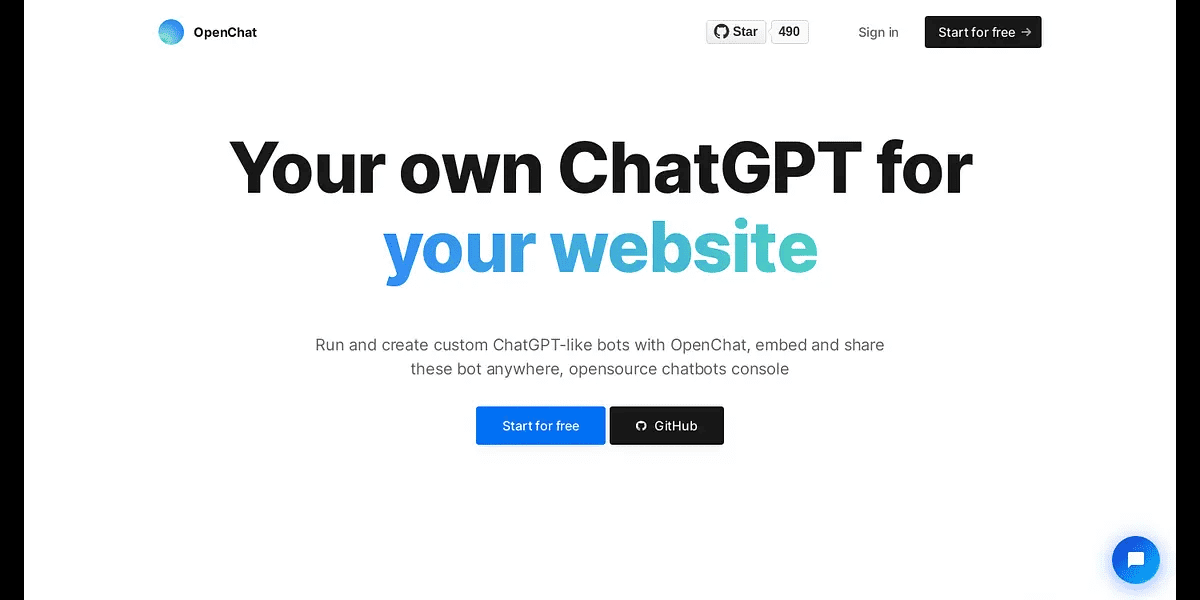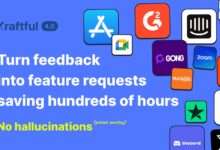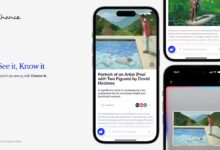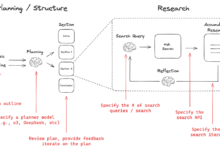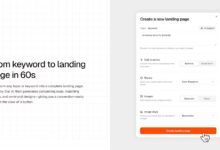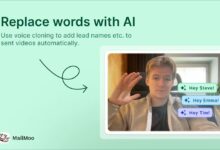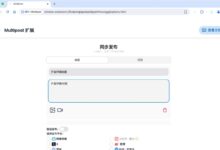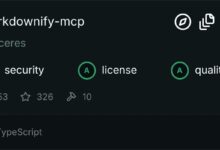Introdução geral
O OpenChat é um console de chatbot fácil de usar, projetado para simplificar o uso de LLMs (Large Language Models). Ao oferecer um processo de configuração em duas etapas, o OpenChat permite que os usuários criem e gerenciem facilmente vários chatbots personalizados. A plataforma é compatível com os modelos GPT-3 e GPT-4 e planeja integrar uma variedade de drivers de código aberto. O OpenChat permite que os usuários personalizem os chatbots fornecendo fontes de dados como arquivos PDF, sites e suporta a incorporação de chatbots em sites ou ferramentas internas da empresa. Sua capacidade de memória ilimitada permite que ele manipule arquivos grandes, como PDFs de 400 páginas.
Lista de funções
- Criação de chatbots nativos baseados em GPT-3 e GPT-4
- Chatbot personalizado com suporte para arquivos PDF, sites e outras fontes de dados
- Incorporação de chatbots em sites ou ferramentas internas
- Usar toda a base de código como uma fonte de dados para o chatbot (modo de programação em pares)
- Suporte para compartilhamento de chatbots via URL
- Suporte a várias fontes de dados e mensagens predefinidas
- Suporte para bancos de dados vetoriais off-line e modelos de código aberto
- Integração com Slack, Intercom e outras plataformas
- Suporte para Confluence, Notion, Office 365 e Google Workspace
Usando a Ajuda
Processo de instalação
- Certifique-se de que o Docker esteja instalado.
- Clone o repositório do OpenChat:
git clone https://github.com/openchatai/OpenChat.git
- Vá para o diretório do projeto e inicie o contêiner do Docker:
cd OpenChat
docker-compose up
Diretrizes para uso
Criar e gerenciar chatbots
- Acesse o console do OpenChat.
- Clique no botão "Create New Chatbot" (Criar novo Chatbot).
- Selecione um modelo GPT-3 ou GPT-4 e forneça a fonte de dados desejada (por exemplo, arquivo PDF ou URL do site).
- Defina as configurações de personalização do chatbot, como nome e descrição.
- Salve e inicie o chatbot.
Chatbots incorporados
- Selecione o chatbot a ser incorporado no console do OpenChat.
- Copie o código incorporado (JavaScript).
- Cole o código incorporado no arquivo HTML do site de destino.
Uso da base de código como fonte de dados
- Selecione a opção Usar base de código no console do OpenChat.
- Forneça a URL do repositório do GitHub e faça a autenticação.
- Configure o chatbot para usar dados da base de código.
Integração com o Slack e o Intercom
- Selecione a opção Integração no console do OpenChat.
- Selecione Slack ou Intercom e faça a autenticação.
- Configure o chatbot para sincronizar os registros de bate-papo.
Funções em destaque Procedimento de operação
Fontes de dados personalizadas
- Ao criar um chatbot, selecione a opção "Fonte de dados personalizada".
- Faça upload de um arquivo PDF ou forneça o URL de um site.
- Configure como a fonte de dados é usada, como pesquisa de texto completo ou seções específicas.
Uso off-line
- Baixe e instale bancos de dados vetoriais off-line e modelos de código aberto compatíveis.
- Selecione Modo off-line no console do OpenChat.
- Configure o chatbot para usar uma fonte de dados off-line.